Servers in stock
Checking availability...
-
1. Acesse o aplicativo Wowza
Se você deseja transmitir para o Facebook, no seu Gerenciador do Mecanismo de Streaming Wowza, escolha o aplicativo a partir do qual deseja transmitir, por exemplo, o aplicativo "ao vivo".
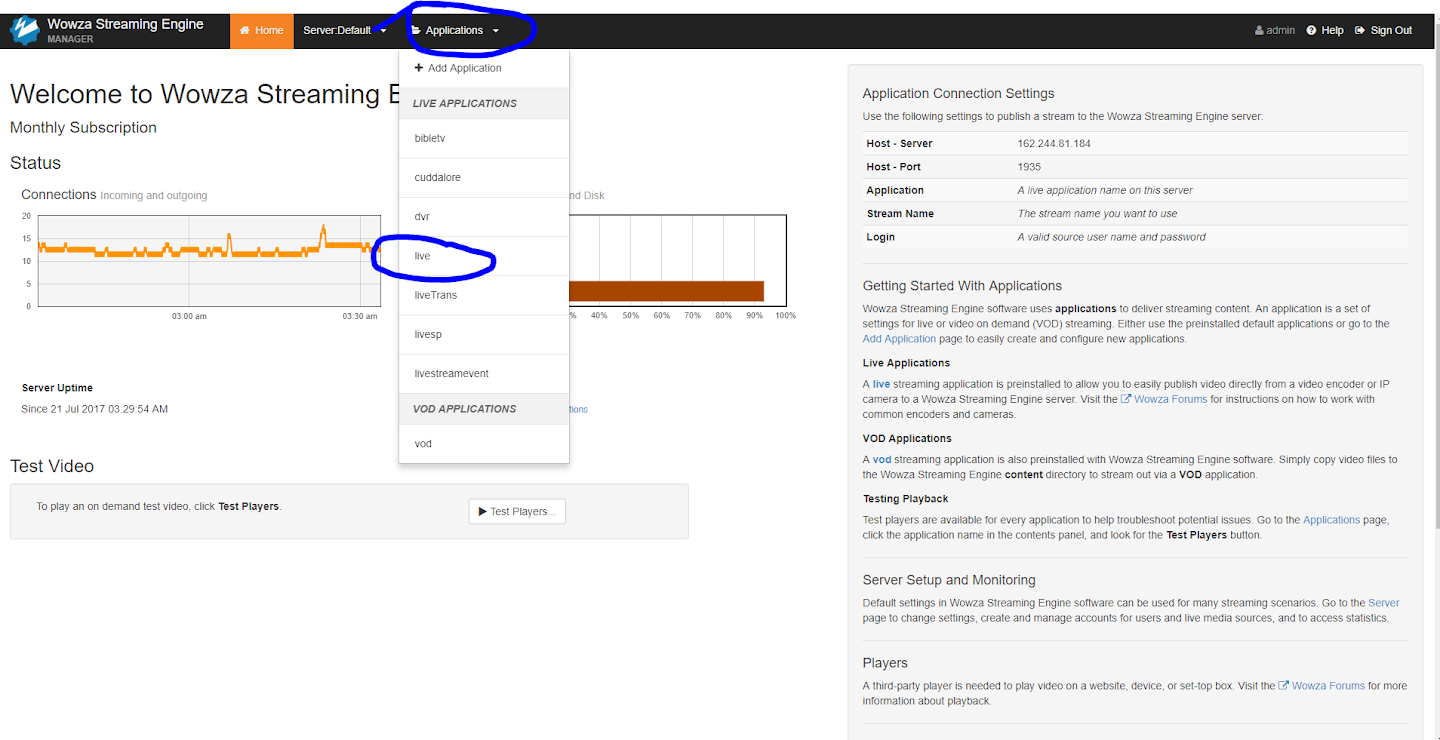
2. Verifique os fluxos conectados.
Depois de acessar, você pode verificar quais fluxos estão conectados nesse aplicativo, acessando "Fluxos de entrada".
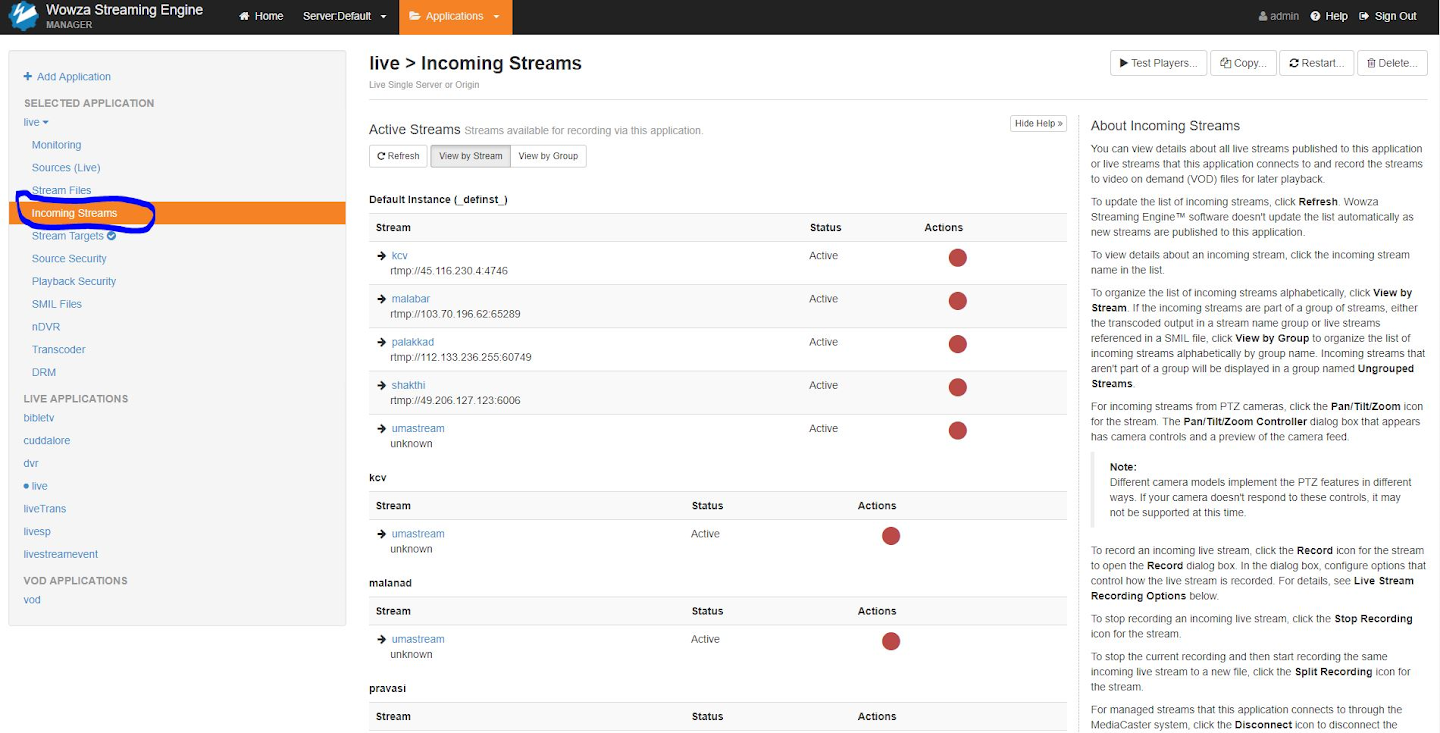
Após acessar o sistema, certifique-se de que os Destinos de Transmissão estejam ativados clicando em Ativar Destinos de Transmissão e, em seguida, para criar um, clique em Adicionar Destino de Transmissão.
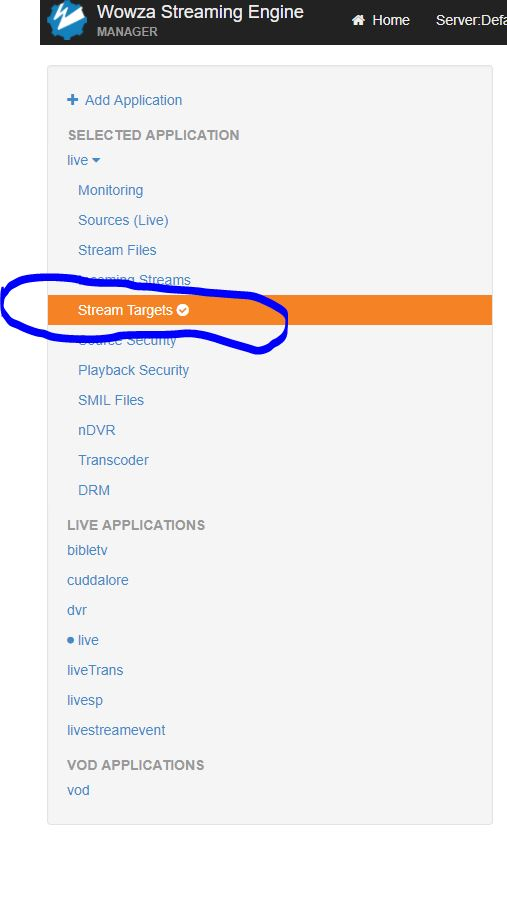
Dessa forma, você pode verificar se o fluxo chega ao servidor e também testá-lo para ver como a saída se apresenta. Em seguida, você precisará acessar os Destinos do Fluxo.
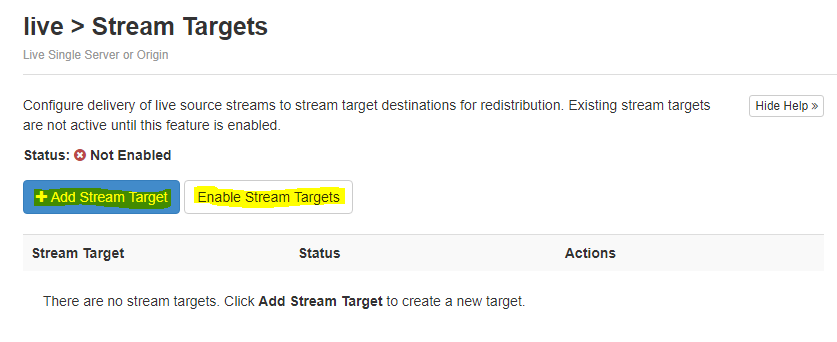
3. Configurar destinos de fluxo
O próximo passo é clicar em Adicionar Destino de Transmissão. Uma página será aberta, na qual você deverá selecionar para onde deseja direcionar sua transmissão.
Para transmitir ao vivo para o Facebook, clique em Facebook Live e depois em Avançar.
O segundo passo é Opções de Destino, mas para o Facebook não há nenhuma. Clique em Avançar novamente.
O terceiro passo é Configurar o Destino.
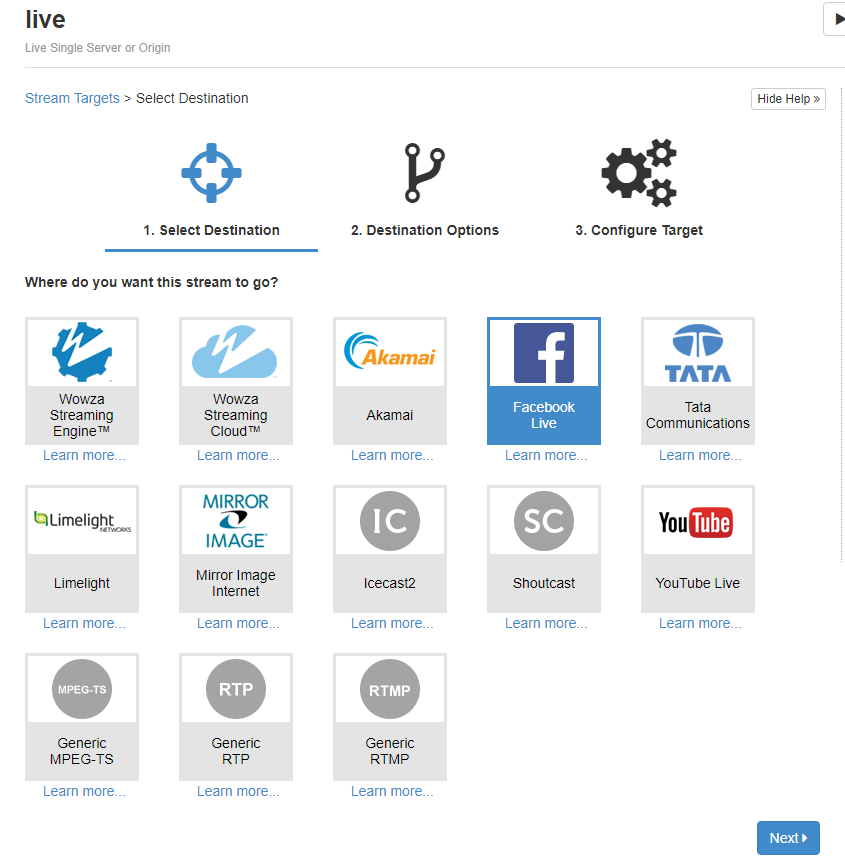
No campo Nome do Destino do Stream, você precisa escrever um nome descritivo para esta configuração de destino. O nome deve ser único e não pode conter caracteres especiais. Para maior clareza, recomendamos incluir a taxa de bits no Nome do Destino do Stream.
No campo Nome do Fluxo de Origem, você precisa digitar o nome do fluxo de entrada que será enviado para o destino. Você pode visualizar seus fluxos de entrada clicando em Fluxos de Entrada.
O título é o título da publicação do vídeo ao vivo, aquele que você deseja que apareça no Facebook.
A descrição é a descrição da publicação do vídeo ao vivo. Ela também aparecerá no Facebook.
A descrição é a descrição da publicação do vídeo ao vivo. Ela também aparecerá no Facebook.
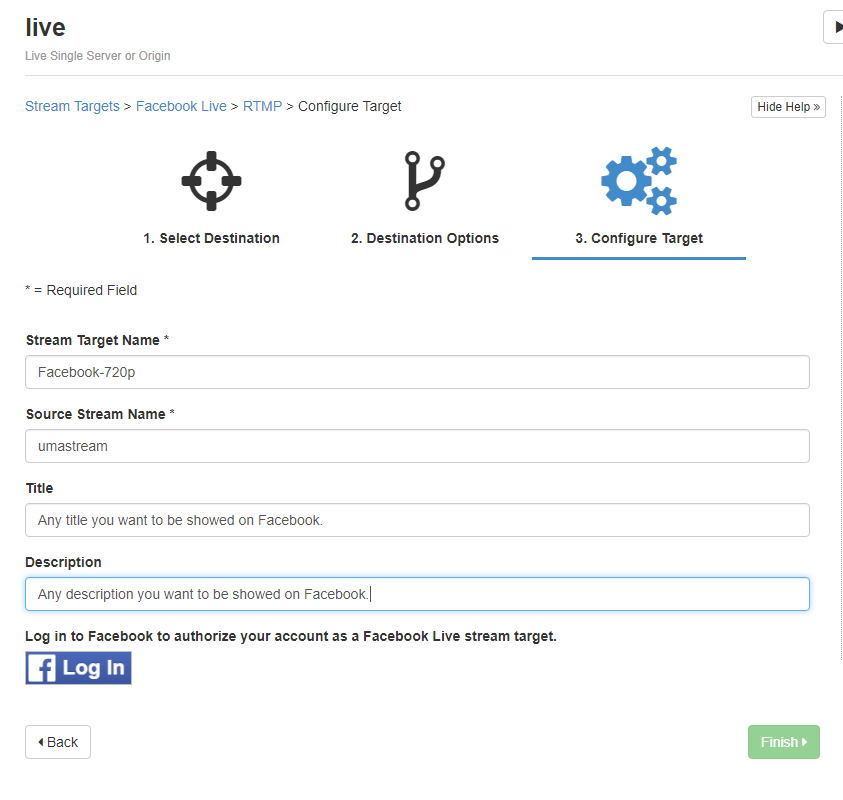
Após preencher todos os campos, você precisa fazer login no Facebook para autorizar sua conta como destino de transmissão ao vivo e conceder permissões ao Wowza Streaming Engine.
Clique em Continuar como [seu nome do Facebook] e escolha o nível de privacidade mais público que você deseja usar. Essa é a configuração de visibilidade do aplicativo e público-alvo da publicação, que é o nível de privacidade padrão para publicações do Wowza Streaming Engine.
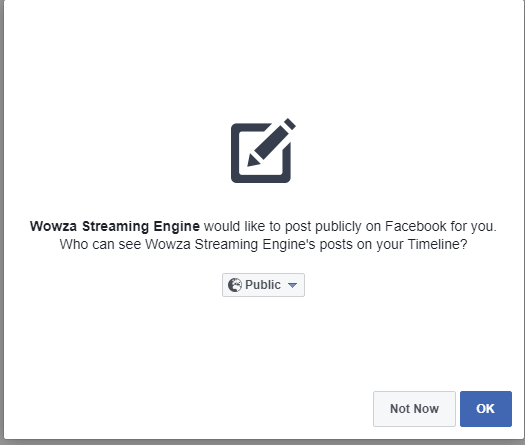
Você será redirecionado de volta para a página Configurar destino e, na parte inferior, poderá escolher em qual página do Facebook deseja que sua transmissão seja exibida.
Selecione o destino do seu vídeo. O destino é onde você deseja publicar a transmissão ao vivo no Facebook. Você pode escolher entre: sua Linha do Tempo, uma Página que você gerencia, um Grupo que você gerencia ou um Evento que você está organizando.
Em Privacidade, agora você pode alterar, se desejar, quem pode ver suas transmissões ao vivo.
Clique em Concluir e, se tudo foi feito corretamente, você poderá ver no Facebook a transmissão que está vindo da sua fonte.
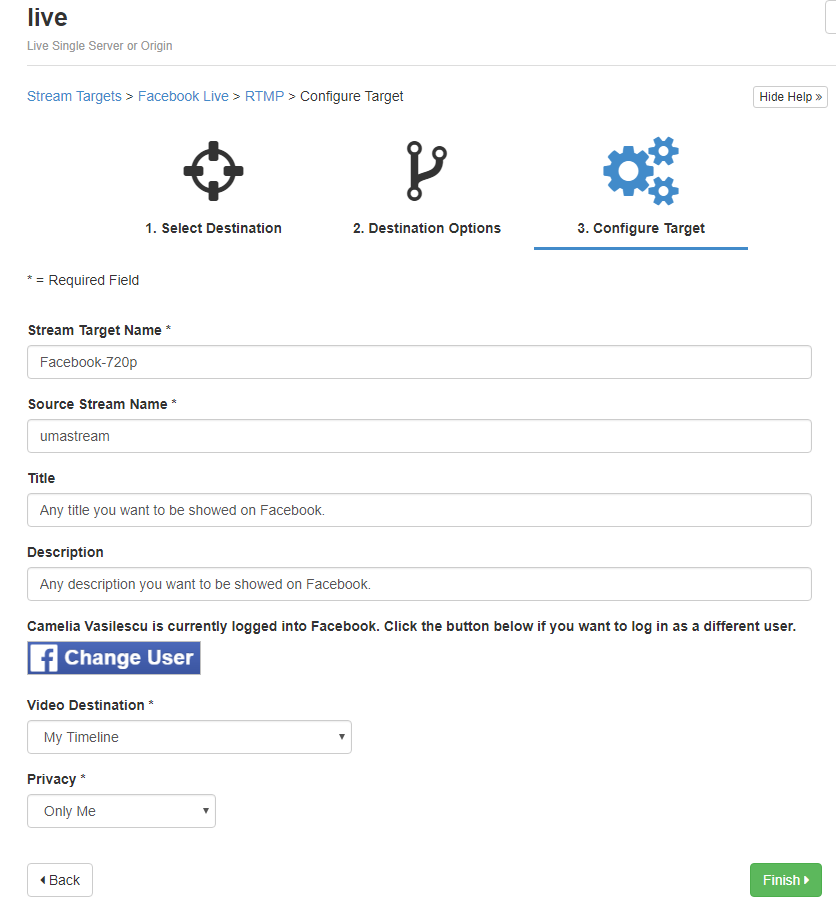
4. Interrompa um alvo de fluxo
Se você quiser interromper o fluxo de dados, volte à sua página do Wowza e clique no botão Desativar este fluxo de dados.
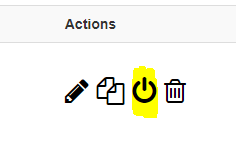
5. Interrompa um alvo de fluxo
Esses são todos os passos para criar um alvo de transmissão ao vivo no Facebook, mas lembre-se, se você encontrar alguma dificuldade, sinta-se à vontade para entrar em contato conosco a qualquer momento.
Esses são todos os passos para criar um alvo de transmissão ao vivo no Facebook, mas lembre-se, se você encontrar alguma dificuldade, sinta-se à vontade para entrar em contato conosco a qualquer momento.
- A resolução máxima é 720p (720 x 1280), a 30 quadros por segundo.
- A taxa de bits do áudio deve ser de 128 Kbps mono.
- A taxa de amostragem de áudio deve ser de 44,1 kHz.
- A duração máxima da sua transmissão é de 4 horas.